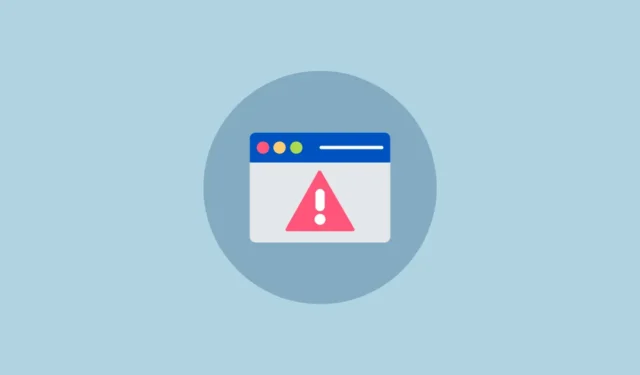
Wanneer er iets misgaat met een proces of app op onze pc’s, is onze eerste neiging om in Taakbeheer te duiken en die taak te beëindigen. Meestal werkt het als een tierelier en zorgt ervoor dat het programma vastloopt of zich misdraagt. Maar wanneer Taakbeheer zelf het bericht ‘Toegang geweigerd’ uw kant op gooit en u het proces niet kunt beëindigen, is het normaal dat u met stomheid geslagen wordt. Maar er zijn manieren om dit frustrerende probleem op te lossen.
Waarom wordt de toegang geweigerd bij het beëindigen van de taak? Er kunnen veel redenen zijn waarom u een taak niet kunt beëindigen. Soms is het eenvoudigweg een kwestie van onvoldoende beheerdersrechten. Maar soms kunnen de redenen ingewikkelder zijn. Het kan een antivirussoftware zijn die verhindert dat het proces wordt beëindigd. Als alternatief kan het zijn dat het proces momenteel vastzit in het wachten op een kernelbron, zoals een (buggy)driver, waardoor je het niet kunt beëindigen. Hier leest u hoe u dit probleem kunt oplossen.
1. Voer Taakbeheer uit als beheerder
Als het probleem bij het beëindigen van de taak te wijten is aan onvoldoende machtigingen, zal het uitvoeren van Taakbeheer als beheerder dit probleem oplossen.
- Ga naar de zoekoptie vanuit de taakbalk.
- Typ
Task Managerhet zoekmenu in. - Taakbeheer verschijnt in de zoekresultaten. Klik in het rechterdeelvenster op ‘Als administrator uitvoeren’.
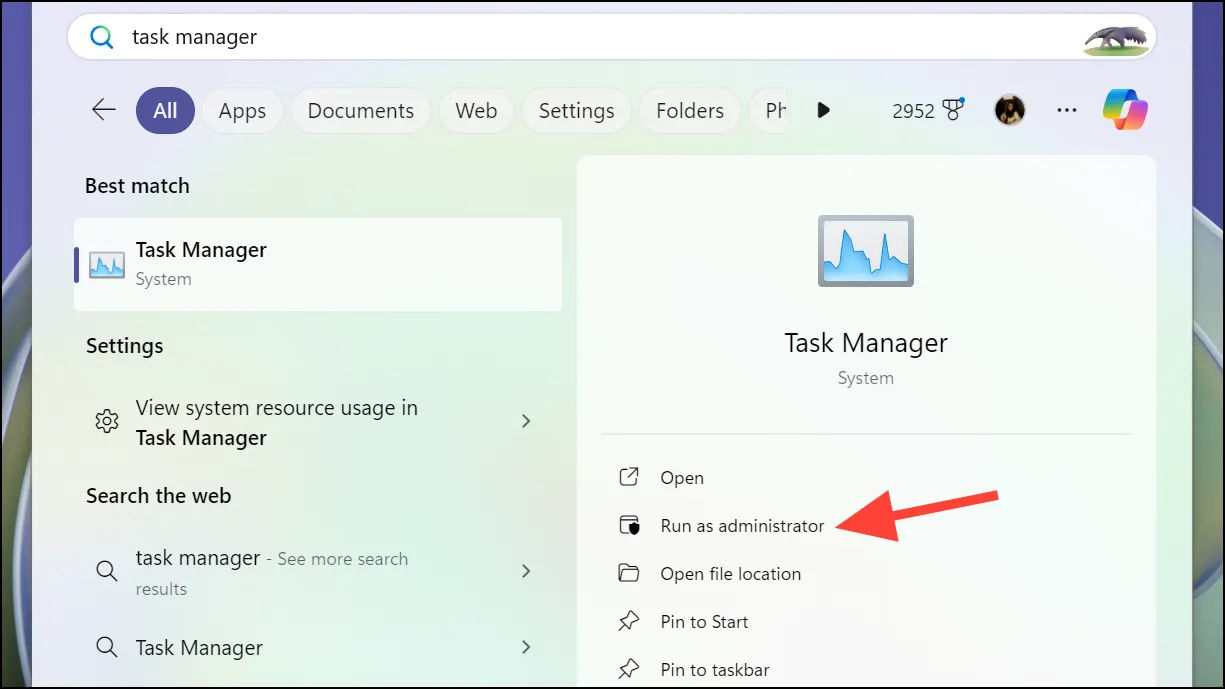
Taakbeheer wordt geopend met beheerdersrechten. Probeer nu de taak te beëindigen die het probleem veroorzaakte.
2. Gebruik de WMIC-opdracht om het proces te beëindigen
Als u het proces niet kunt beëindigen met beheerdersrechten, probeer dan de WMIC-opdracht (Windows Management Instrumentation Command-line) in de opdrachtprompt te gebruiken om het proces te beëindigen.
- Open het opdrachtpromptvenster als beheerder op uw pc.
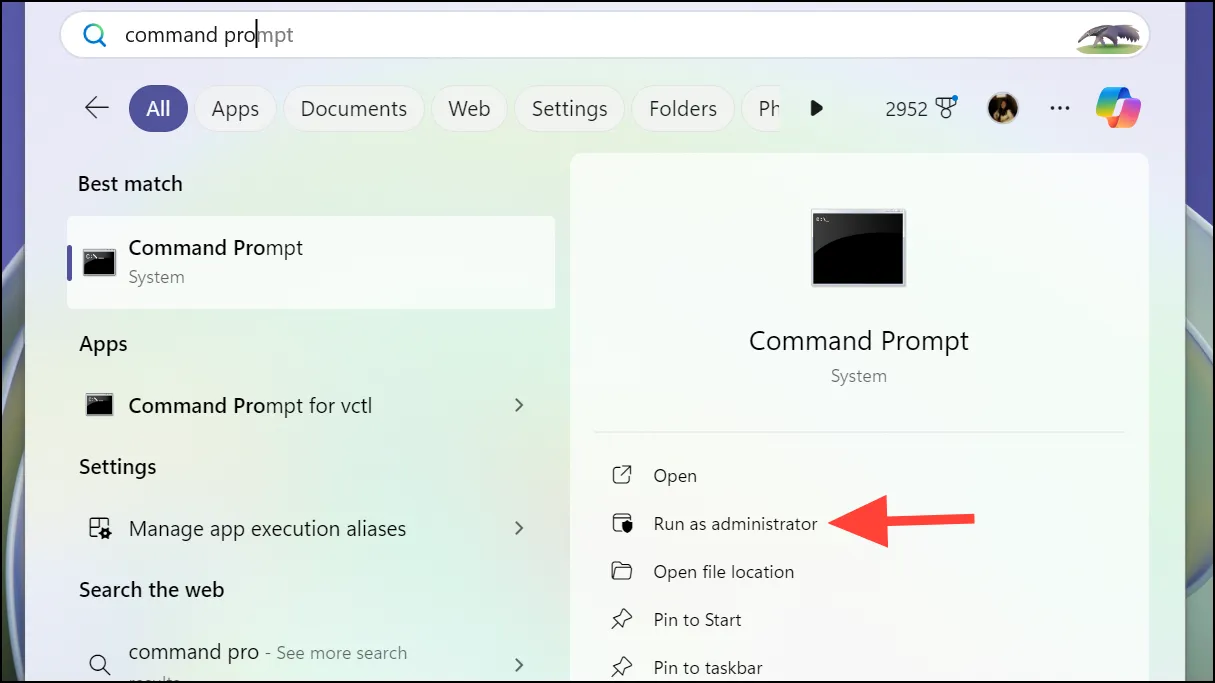
- Klik op ‘Ja’ in het venster Gebruikersaccountbeheer om door te gaan.
- Typ vervolgens het volgende commando in het CMD-venster en druk op ‘Enter’ om het uit te voeren:
wmic process where name='processname.exe' call terminate. Vervang procesnaam.exe door de werkelijke naam van het proces tussen de enkele aanhalingstekens. Om bijvoorbeeld de Verkenner te beëindigen, voert u de opdracht in:wmic process where name='explorer.exe' call terminate.
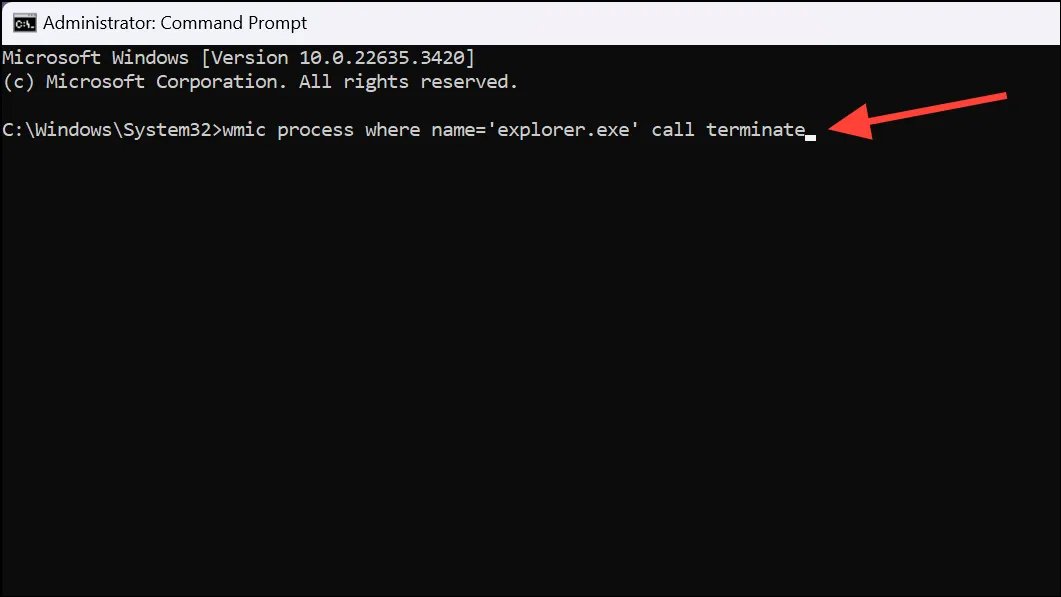
- Als u de naam van het proces niet weet, gaat u naar Taakbeheer, klikt u met de rechtermuisknop op het proces en selecteert u ‘Ga naar details’ in het menu.
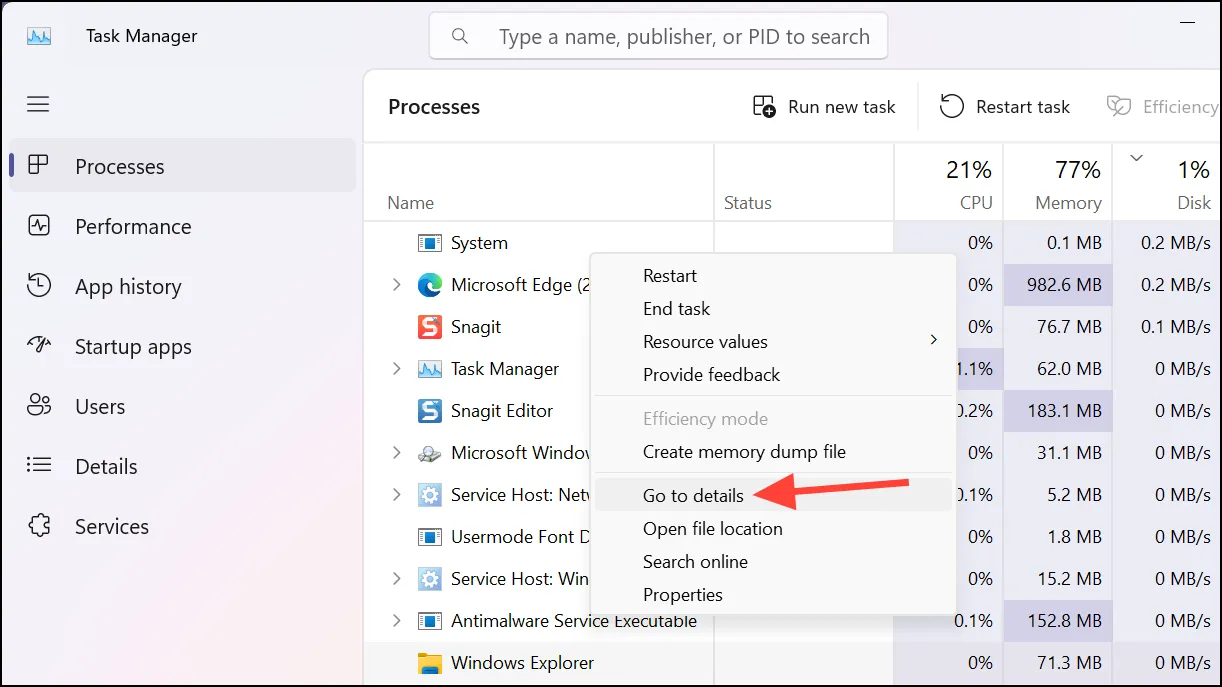
- Daar vindt u de naam van het proces.
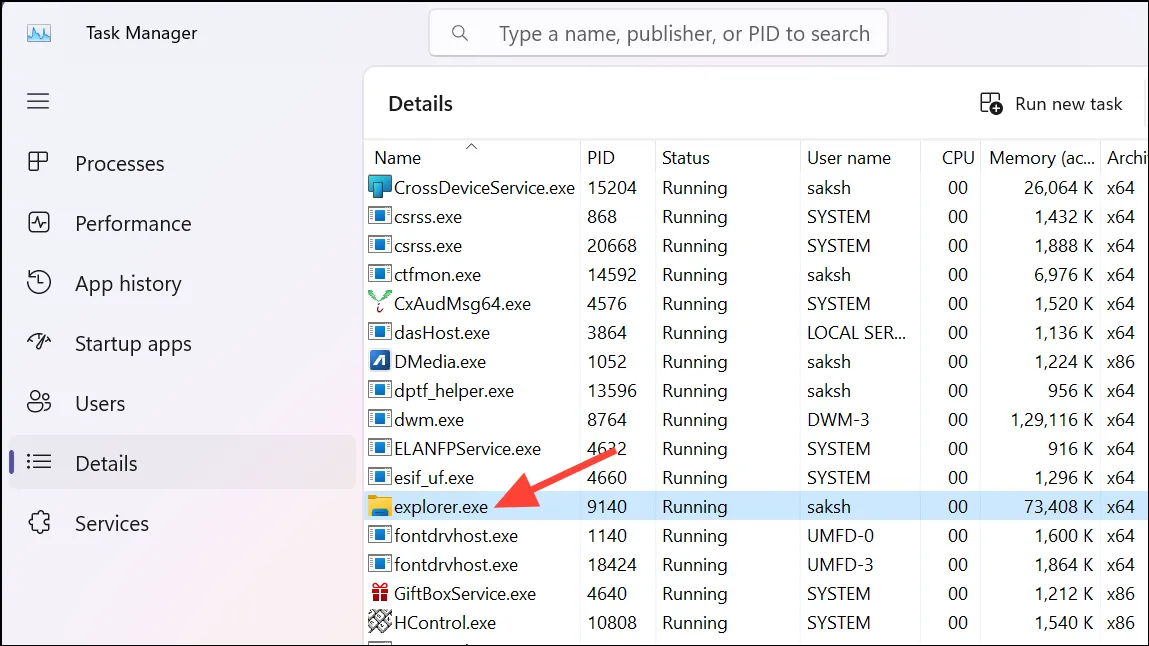
- Deze opdracht stuurt een zacht verzoek naar het opgegeven programma om het te sluiten en geeft het de kans om netjes af te sluiten. Als het proces op de opdracht reageert, wordt het meteen afgesloten of wordt eerst om uw bevestiging gevraagd en vervolgens beëindigd. Ga naar Taakbeheer om te zien of het werkte.
- Als het proces nog steeds actief is, gebruik dan deze opdracht om het te beëindigen:
wmic process where name='processname.exe' delete. Vervang procesnaam.exe opnieuw door het daadwerkelijke proces. Als we hetzelfde voorbeeld nemen als hierboven van Bestandsverkenner, zou de opdracht worden:wmic process where name='explorer.exe' delete.
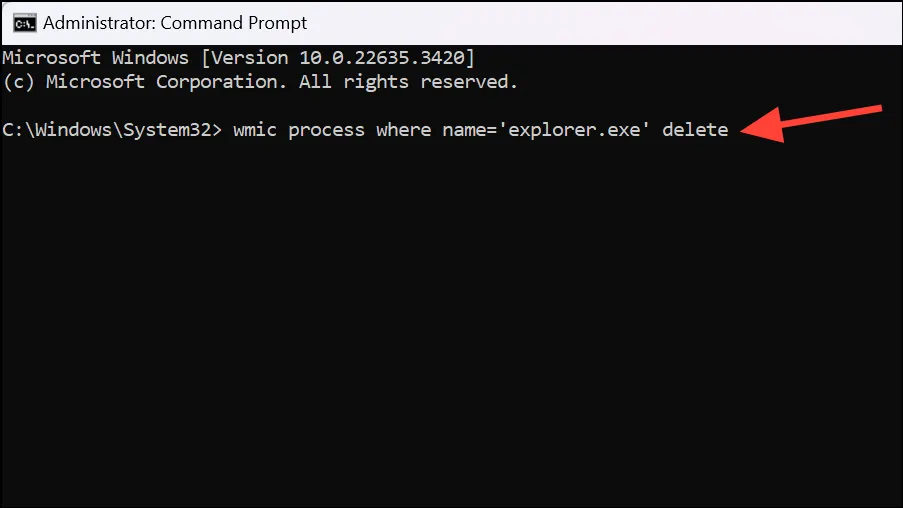
Met deze opdracht wordt geen verzoek naar de toepassing verzonden om deze te sluiten. In plaats daarvan wordt het proces met geweld beëindigd. Ga naar Taakbeheer om te controleren of het werkte.
3. Gebruik het Taskkill-commando om het proces te beëindigen
Als de WMIC-commando’s er niet in slaagden de taak/het proces te beëindigen, dan is het tijd voor de grote wapens. Taskkill Command is de krachtigste optie voor het beëindigen van een proces en kan vrijwel elk proces beëindigen.
Om de Taskkill-opdracht uit te voeren, hebt u de procesnaam of de PID nodig.
- Open een verhoogd opdrachtpromptvenster, dat wil zeggen CMD met beheerdersrechten.
- Voer vervolgens het volgende commando in en druk op ‘Enter’ om het uit te voeren:
taskkill /f /im processname.exe. Vervang procesnaam.exe opnieuw door de werkelijke naam van het proces, die u kunt krijgen van Taakbeheer, zoals uitgelegd in de bovenstaande sectie. De/fvlag wordt gebruikt om aan te geven dat het programma met geweld moet worden beëindigd, zelfs als het zich verzet beëindiging.
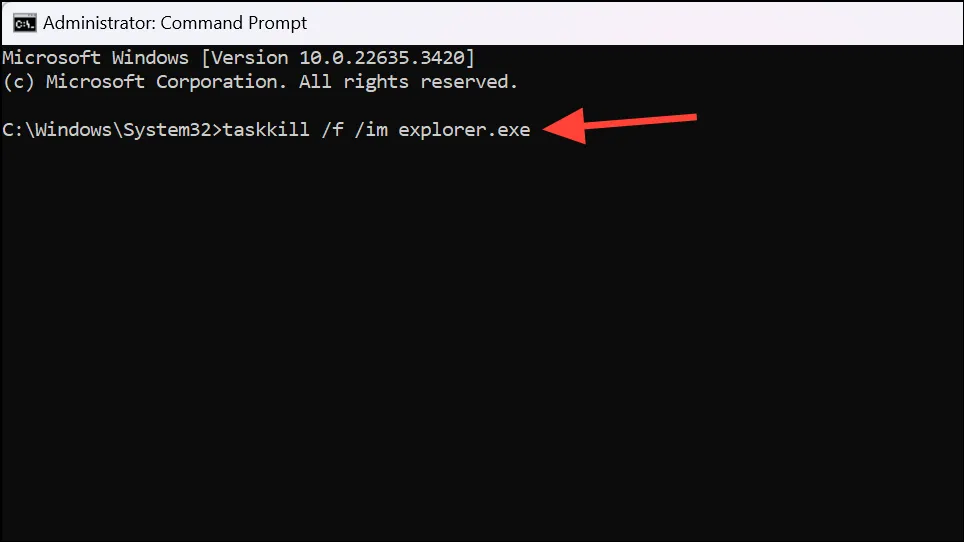
- Als u een foutmelding krijgt bij het uitvoeren van dit commando waarin staat dat het proces niet kon worden beëindigd omdat er een onderliggend proces actief was, voert u het commando uit met de extra
/tvlag die het onderliggend proces doodt:taskkill /f /t /im processname.exe; vervang procesnaam.exe door de werkelijke naam.
Ga naar Taakbeheer en controleer of de beëindiging succesvol was.
4. Start uw pc opnieuw op
Als de oorzaak van dit probleem het feit is dat het proces vastzit in het wachten op een kernelbron of vastzit in een andere lus, dan is het opnieuw opstarten van uw pc de enige manier om dit probleem op te lossen. Het is niet ideaal om de pc midden in iets opnieuw op te starten, maar het opnieuw opstarten van uw pc is de enige manier om het proces te beëindigen als niets anders tot nu toe heeft gewerkt.
Dat is het. Als u een probleem ondervindt bij het beëindigen van een taak/proces in Windows 11 waarbij Taakbeheer het bericht ‘Toegang geweigerd’ geeft, zullen de bovenstaande manieren u helpen dit te omzeilen en het proces toch te beëindigen. Als er een proces is dat zelfs met de bovenstaande methoden niet kan worden beëindigd, controleer dan uw systeem op malware.


Geef een reactie